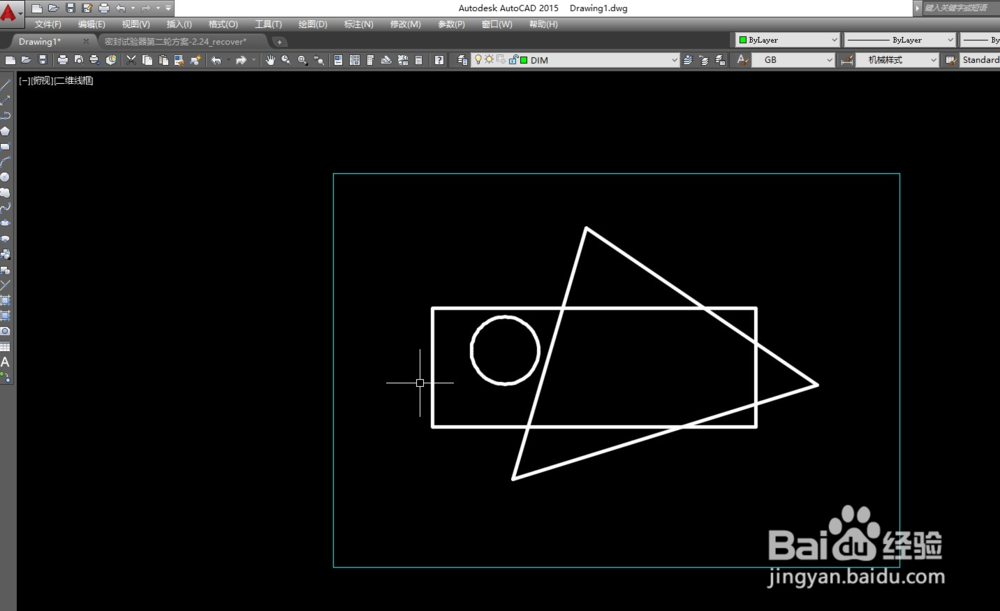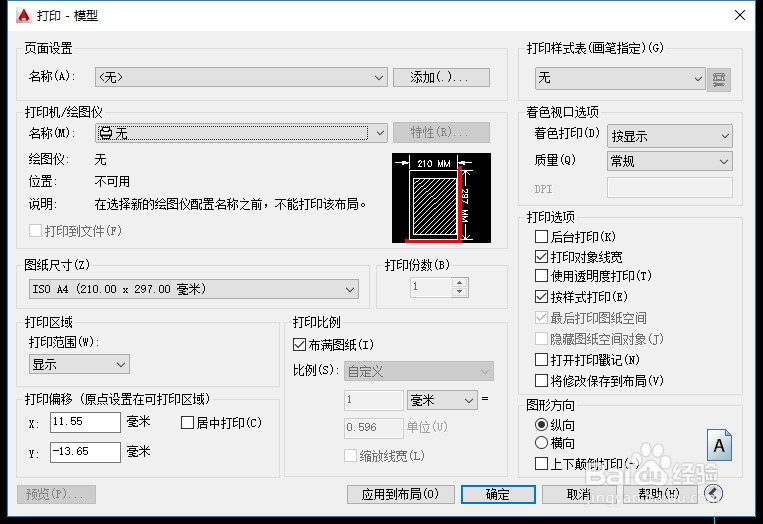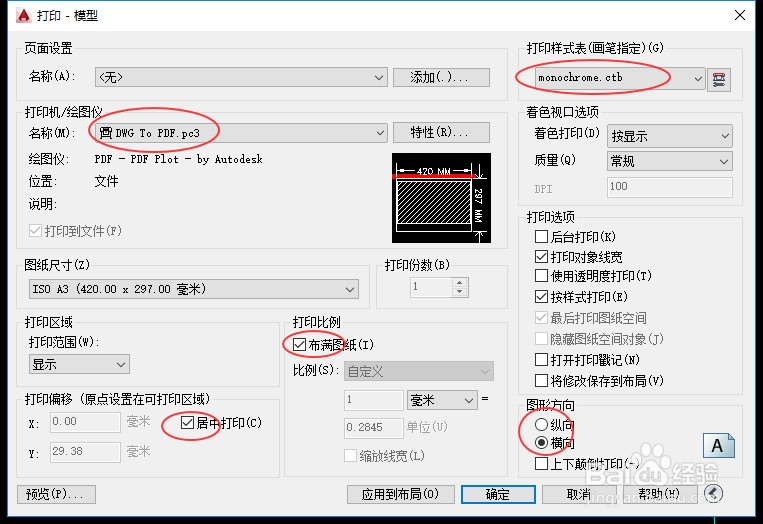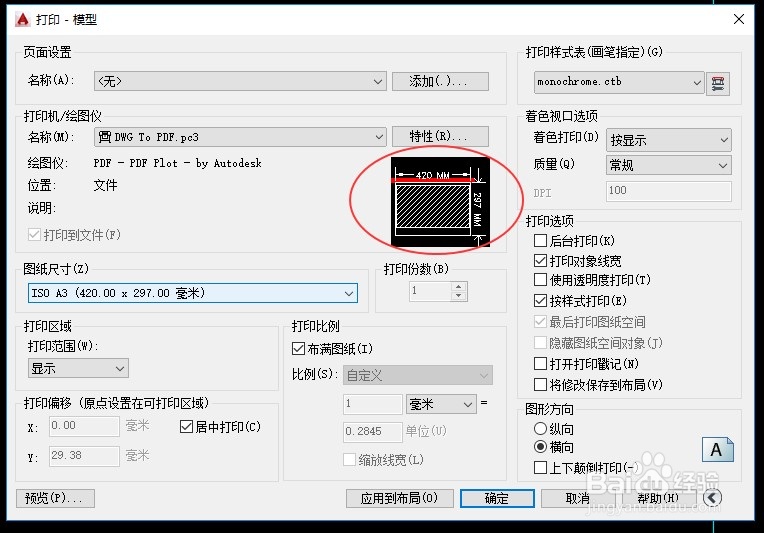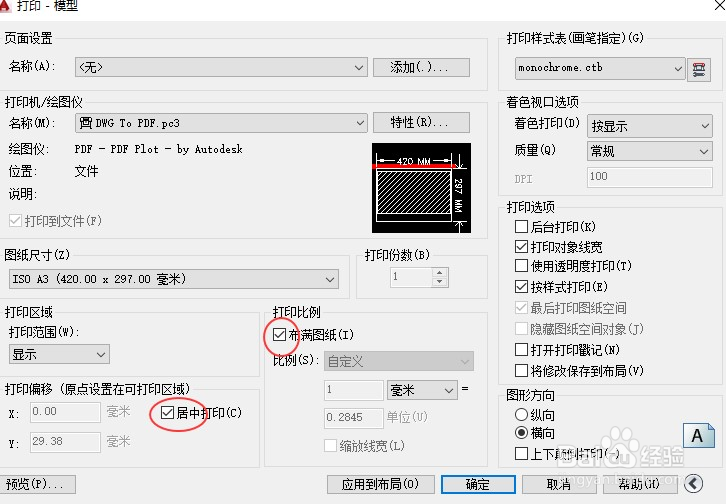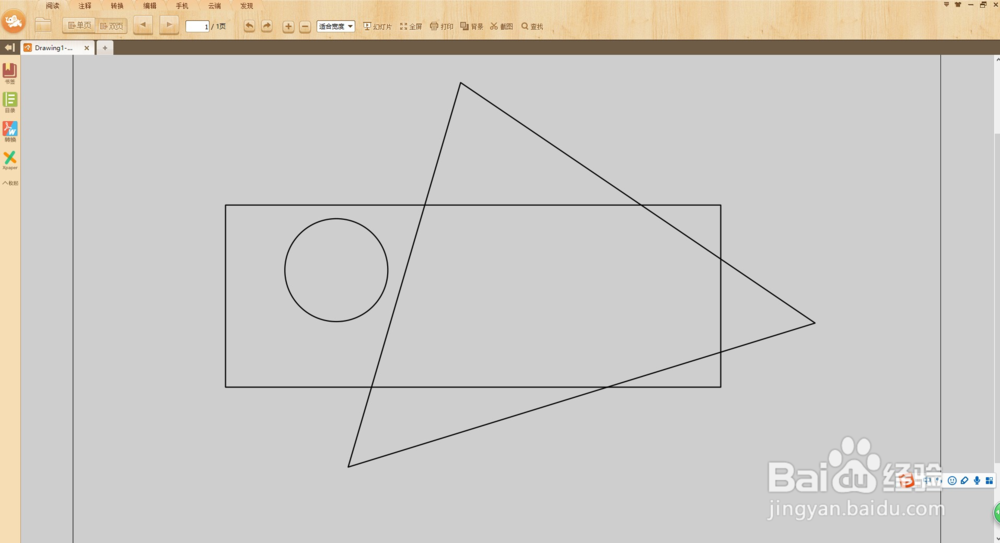CAD图纸如何转换成PDF格式的图纸
1、打开CAD软件。
2、点击打印。如图所示。
3、选择相应打印机。如图所示。并进行相关设置。
4、这里要注意选择纸张的烹挹戢愠尺寸,按照自己来选,不确定是横版还是竖版的可以先选择一个,然后看旁边那个预览窗口哪儿,看看是横版还是竖版。
5、一定要点击布满图纸,还有居中,不然打出来的图纸就不对。
6、然后把打印区域-打印范围,哪里切换为窗口,然后他就自动进入框选。这个时候,鼠标瘾廛装钒左键点击一点,放手,再点击另外一点,就是对角线两点。框选图纸最外边的边框。然后点击预览或者直接打啾骱卵霸印也可以,然后打出来就是PDF的文件,需要保存。然后图纸就转换完成了。
声明:本网站引用、摘录或转载内容仅供网站访问者交流或参考,不代表本站立场,如存在版权或非法内容,请联系站长删除,联系邮箱:site.kefu@qq.com。
阅读量:69
阅读量:81
阅读量:70
阅读量:22
阅读量:63